Se ha incluido, en el módulo de Cereal, un menú completo denominado “Preliquidaciones”. Se encuentra en:

Ruta "Preliquidaciones"
Dicha opción a su vez tiene seis opciones más:
1.Realización de Preliquidaciones.
Esta opción es igual a la realización de Liquidaciones pero sin contabilizar la Liquidación y sin hacer factura de compras. Esta opción se puede utilizar para:
•Realizar las pre-liquidaciones de los socios que se encuentren en el Régimen General.
•Realizar la pre-liquidación de final de año para todo el mundo e ir liquidando a aquellos que quieran que se le pague la liquidación de final de año.
El uso de la pantalla es igual al de la liquidación. La única diferencia es que no se dejan meter gastos fuera de la liquidación.
2. Conocer Pre-Liquidaciones
Esta opción, como su nombre indica, es para conocer las pre-liquidaciones realizadas.
3. Emisión de Pre-Liquidaciones
Esta opción sirve para emitir las preliquidaciones. El formato de emisión es el mismo con la diferencia de que no se pone el número de factura.
4. Estado de las Pre-Liquidaciones
Esta opción sirve para saber las preliquidaciones que están liquidadas y las que no.
5. Socios a Liquidar Preliquidaciones
Esta opción sirve para escoger un grupo de socios a los cuales pre-liquidar en una fecha concreta.
6. Liquidar Pre-liquidaciones
Esta opción sirve para realizar la liquidación real de las preliquidaciones. La pantalla es la siguiente:
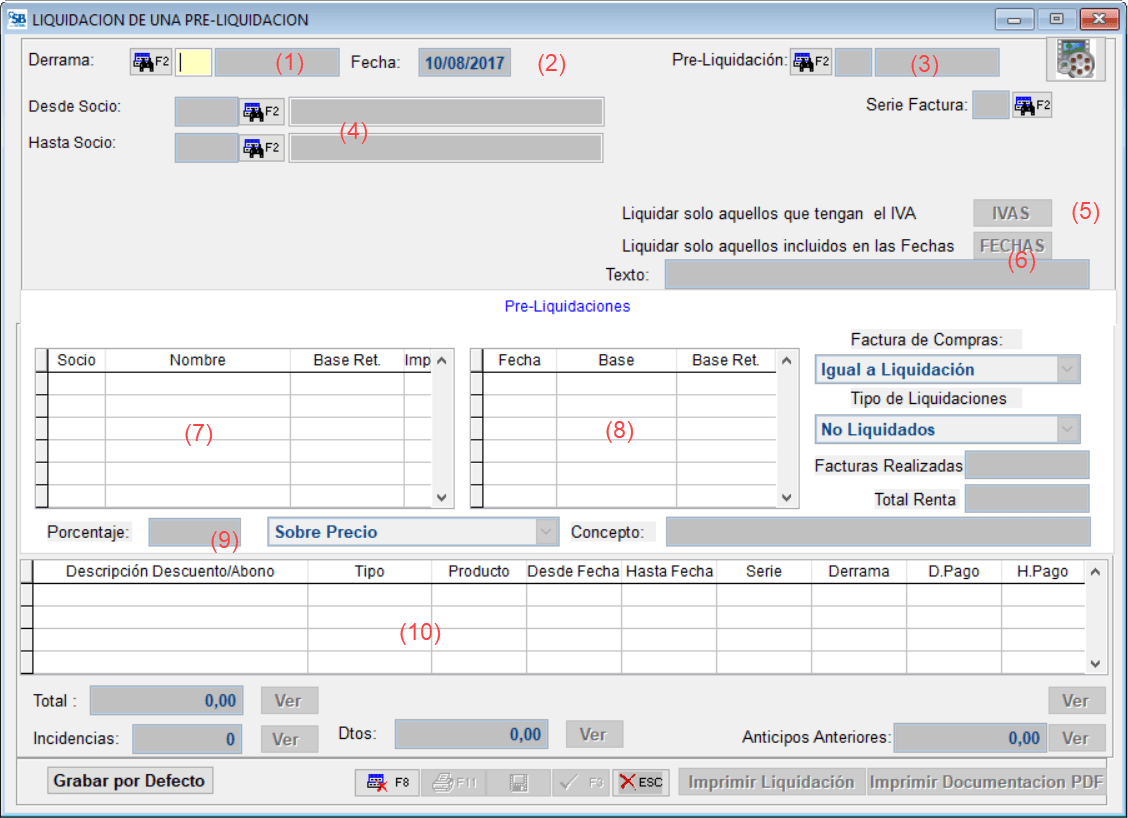
Liquidación de una Pre-Liquidación
Los pasos a seguir para realizar las liquidaciones desde las pre-liquidaciones son los siguientes:
•(1) Se introduce la serie de la Liquidación.
•(2) Fecha de la Liquidación.
•(3) Se escoge el número de pre-liquidación que se va a liquidar. Para eso utilizamos el botón de buscar.
•(4) Se introducen los socios.
•(5) Se puede filtrar por el tipo de IVA.
•(6) Se puede escoger un grupo de socios a los cuales liquidar. Previamente los hemos tenido que introducir en la opción anterior.
•(7) Una vez escogidos los datos le damos a F3 y en esta ventana nos salen los socios a liquidar con sus importes.
•(8) Esta ventana nos muestra las liquidaciones que se le han hecho al socio en concreto en el que estamos posicionados.
•(9) Si la liquidación la vamos a hacer por el 100%, no tenemos que escoger un porcentaje. Si la liquidación la vamos a hacer por un importe menor, tenemos que ponerlo aquí. El porcentaje puede escogerse sobre el precio o se le incluye una línea de descuento en la liquidación final.
•(10) Ahora podemos añadirle los descuentos fuera de liquidación, pues los que entraban dentro ya estarían puestos.
Una vez realizados estos pasos, y viendo que estamos de acuerdo en lo que vamos a pre-liquidar, le damos al disco y ya nos graba las liquidaciones.